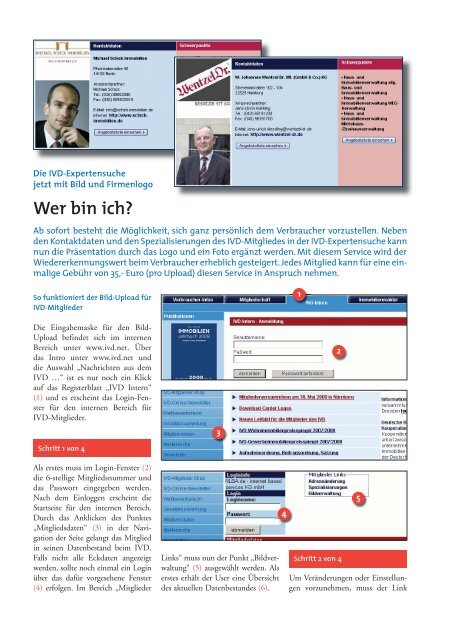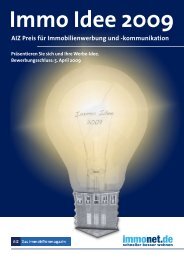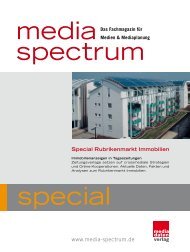N\kkY\n\iYj$ mfijgile^ [liZ_ QljXkqj\im`Z\ 7 - IVD
N\kkY\n\iYj$ mfijgile^ [liZ_ QljXkqj\im`Z\ 7 - IVD
N\kkY\n\iYj$ mfijgile^ [liZ_ QljXkqj\im`Z\ 7 - IVD
Erfolgreiche ePaper selbst erstellen
Machen Sie aus Ihren PDF Publikationen ein blätterbares Flipbook mit unserer einzigartigen Google optimierten e-Paper Software.
Die <strong>IVD</strong>-Expertensuche<br />
jetzt mit Bild und Firmenlogo<br />
Wer bin ich?<br />
Ab sofort besteht die Möglichkeit, sich ganz persönlich dem Verbraucher vorzustellen. Neben<br />
den Kontaktdaten und den Spezialisierungen des <strong>IVD</strong>-Mitgliedes in der <strong>IVD</strong>-Expertensuche kann<br />
nun die Präsentation durch das Logo und ein Foto ergänzt werden. Mit diesem Service wird der<br />
Wiedererkennungswert beim Verbraucher erheblich gesteigert. Jedes Mitglied kann für eine einmalige<br />
Gebühr von 35,- Euro (pro Upload) diesen Service in Anspruch nehmen.<br />
So funktioniert der Bild-Upload für<br />
<strong>IVD</strong>-Mitglieder<br />
1<br />
Die Eingabemaske für den Bild-<br />
Upload befindet sich im internen<br />
Bereich unter www.ivd.net. Über<br />
das Intro unter www.ivd.net und<br />
die Auswahl „Nachrichten aus dem<br />
<strong>IVD</strong> …“ ist es nur noch ein Klick<br />
auf das Registerblatt „<strong>IVD</strong> Intern“<br />
(1) und es erscheint das Login-Fenster<br />
für den internen Bereich für<br />
<strong>IVD</strong>-Mitglieder.<br />
Schritt 1 von 4<br />
3<br />
2<br />
Als erstes muss im Login-Fenster (2)<br />
die 6-stellige Mitgliedsnummer und<br />
das Passwort eingegeben werden.<br />
Nach dem Einloggen erscheint die<br />
Startseite für den internen Bereich.<br />
Durch das Anklicken des Punktes<br />
„Mitgliedsdaten“ (3) in der Navigation<br />
der Seite gelangt das Mitglied<br />
in seinen Datenbestand beim <strong>IVD</strong>.<br />
Falls nicht alle Eckdaten angezeigt<br />
werden, sollte noch einmal ein Login<br />
über das dafür vorgesehene Fenster<br />
(4) erfolgen. Im Bereich „Mitglieder<br />
Links“ muss nun der Punkt „Bildverwaltung“<br />
(5) ausgewählt werden. Als<br />
erstes erhält der User eine Übersicht<br />
des aktuellen Datenbestandes (6).<br />
4<br />
Schritt 2 von 4<br />
5<br />
Um Veränderungen oder Einstellungen<br />
vorzunehmen, muss der Link